Načini za vraćanje WhatsApp poruka na iPhoneu
Miscelanea / / August 05, 2021
WhatsApp je sastavni dio naših života ovih dana i teško nam je izgubiti poruke i medije koje primamo na njega, zar ne? Neke su poruke posebne, neke važne, a neke koje jednostavno želimo zadržati. Zbog toga aplikacija dolazi s sadržajima poput sigurnosne kopije i vraćanja. Na taj način možemo svoje poruke i medije spremiti na različite račune, pa čak i ako te poruke i medije izgubimo, možemo ih vratiti. Izrada sigurnosne kopije i vraćanje dio je osobe koja koristi WhatsApp.
Kad god se prebacite na novi uređaj, izgubite neke poruke ili samo izbrišete nekoliko, što god da je slučaj, jedino što treba spasiti je vraćanje poruka na WhatsApp. U procesu vraćanja WhatsApp poruka, sigurnosna kopija igra važnu ulogu. Jednostavnije je vratiti WhatsApp poruke iz sigurnosnih kopija i ne trebate se brinuti hoće li ih izgubiti. Iako morate imati na umu da se načini za preuzimanje poruka na Androidu i iPhoneu razlikuju. Danas ćemo razgovarati o tome kako to učiniti na iPhoneu. Nastavite čitati da biste saznali više:
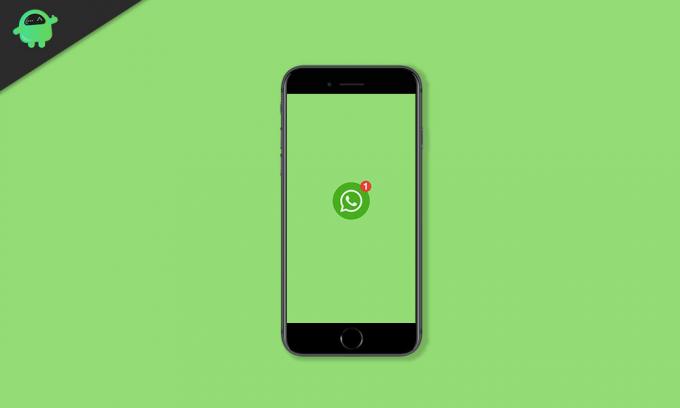
[lwptoc min = ”3 ″ numeracija =” decimalnested ”]
Kako vratiti WhatsApp poruke na iPhoneu
1. rješenje: Vraćanje poruka putem iClouda
iCloud je mjesto na kojem je stvorena naša sigurnosna kopija WhatsApp-a kako bismo je kasnije mogli preuzeti koristeći isti račun. WhatsApp uzima automatsku izradu sigurnosnih kopija nakon što omogućite automatsku izradu sigurnosnih kopija i odaberete frekvenciju. Međutim, ako to želite učiniti ručno, onda je to lako učiniti. Samo idite na WhatsApp> Postavke> Razgovori> Sigurnosna kopija chata> Izradi sigurnosnu kopiju odmah.
Postupak vraćanja poruka iz iClouda također je jednostavan. Samo slijedite korake u nastavku da biste to učinili:
Korak 1: Prvo i najvažnije, prije vraćanja morate imati sigurnosnu kopiju na iCloudu. To možete provjeriti ako odete u WhatsApp> Postavke> Razgovori> Sigurnosna kopija chata.
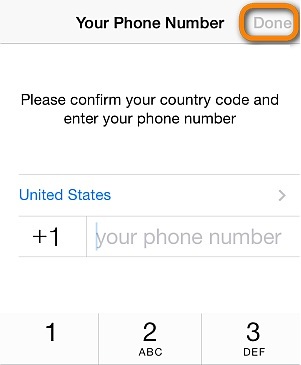
Korak 2: Sada deinstalirajte i ponovo instalirajte WhatsApp da biste vratili poruke.
Korak 3: Prijavite se na WhatsApp pomoću broja s kojim ste sigurnosno kopirali razgovore.
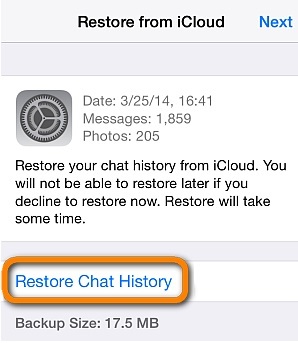
Korak 4: Nakon završetka prijave dobit ćete opciju za vraćanje chatova iz iClouda. Samo dodirnite Restore Chat History (Vrati povijest razgovora) da biste to učinili.
Rješenje 2: Vraćanje iz iTunes sigurnosne kopije
Također možete pohraniti svoje WhatsApp poruke na iTunes. Da biste sigurnosno kopirali poruke, slijedite postupak:
Korak 1: Otvorite iTunes i povežite svoj uređaj s računalom.
Korak 2: Kliknite karticu Sažetak, nakon što se vaš iPhone poveže s računalom.
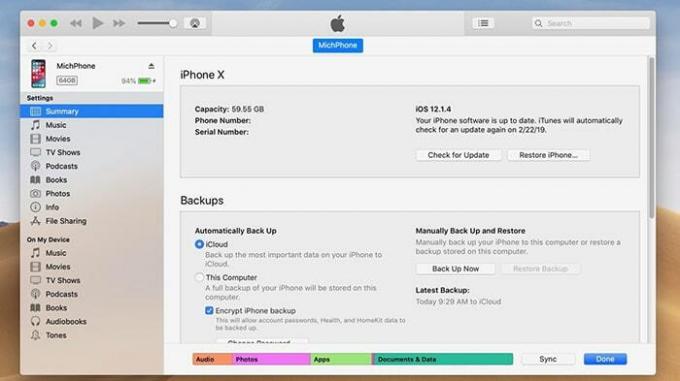
Korak 3: Da biste napravili sigurnosnu kopiju, kliknite odjeljak Sigurnosne kopije i odaberite uređaj. Obavezno odznačite iPhone Backup.
Korak 4: Napokon, dodirnite Izradi sigurnosnu kopiju sada.
Kako vratiti WhatsApp poruke iz iTunesa
Nakon izrade sigurnosne kopije, s lakoćom možete vratiti WhatsApp poruke s iTunesa. Međutim, za to će vam trebati dodatna aplikacija.
Korak 1: Za računalo vam je potrebna aplikacija nazvana iTransor. Sada, ulaskom u aplikaciju, možete odabrati Vrati sigurnosnu kopiju na uređaj.
Korak 2: Možete odabrati WhatsApp sigurnosnu kopiju za vraćanje. Nakon toga dodirnite Dalje.
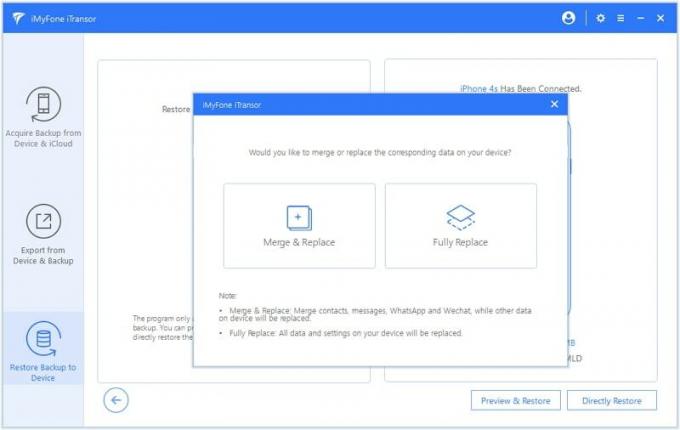
Korak 3: Tada ćete dobiti dvije mogućnosti za vraćanje poruka. Vratite punu sigurnosnu kopiju ili vratite djelomičnu sigurnosnu kopiju. Odaberite Vrati djelomično za poruke.
Korak 4: Zatim odlučite želite li spojiti podatke ili zamijeniti postojeće. Dodirnite Vrati za završetak koraka.
Ove metode isprobavamo i testiramo kod nas, a mi se nadamo da će one uspjeti za vas. Ako se suočite s bilo kojim problemom, javite nam pisanjem u odjeljku za komentare; rado bismo pomogli.

![Preuzmite sigurnosnu zakrpu iz ožujka 2018. za Huawei P9 [Nougat Firmware]](/f/3774ca792320bf8b0ccfee484f652243.jpg?width=288&height=384)

